В справочнике «Сотрудники» в программе 1С:Бухгалтерия предприятия ред. 3.0 наряду с Ф. И. О. сотрудника, должностью, датой приёма на работу и другой информацией отображается табельный номер сотрудника.
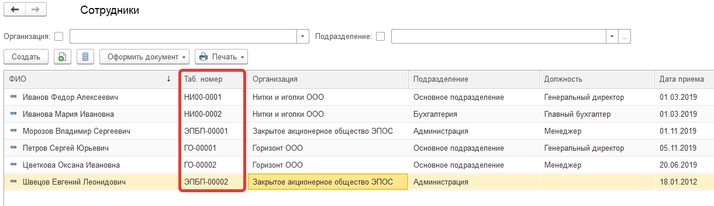
Табельный номер присваивается сотруднику автоматически при оформлении приёма на работу, является индивидуальным и не может повторяться. Выглядит он как комбинация цифр, букв и других знаков.
Табельный номер сотрудника является обязательным реквизитом и отображается в печатных формах документов, таких как кадровые приказы, авансовый отчёт, табель учёта рабочего времени и пр. и др. Поэтому при регистрации приёма на работу сотрудников необходимо учитывать это и указать для первого сотрудника такой табельный номер, который позволит идентифицировать организацию или подразделение, в которое принимается сотрудник. Также количество символов должно быть таким, чтобы сквозная нумерация в табельных номерах могла быть соблюдена на протяжении всей деятельности организации.
Необходимость в изменении табельного номера может возникнуть как в самом начале работы в программе, когда только устанавливается, как будет выглядеть и сколько символов будет содержать табельный номер, так и в последующей работе.
В последних релизах 1С:Бухгалтерия предприятия ред. 3.0 по умолчанию табельный номер в карточке сотрудника не отображается, и, на первый взгляд, нет возможности его редактировать.
Для того чтобы изменить табельный номер, достаточно добавить этот реквизит в список отображаемых в форме документа.
По кнопке «Ещё» в правом верхнем углу документа выбираем «Изменить форму». Данная функция позволяет пользователю добавлять или удалять из формы документа реквизиты.
В списке реквизитов имеется «Таб. номер», но по умолчанию с этого реквизита снят флажок.
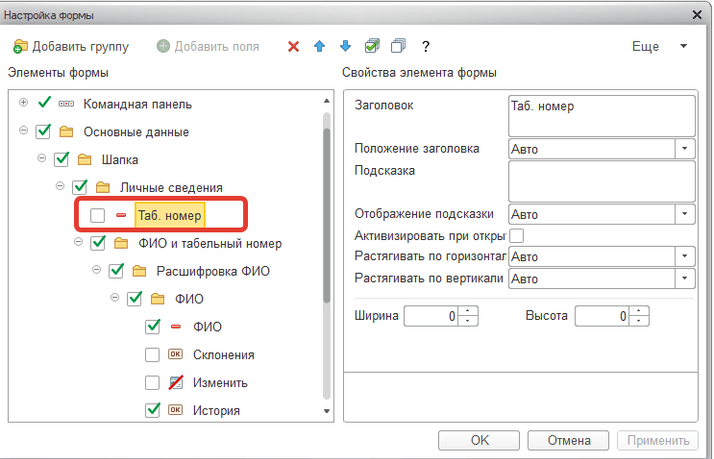
Устанавливаем флаг, нажимаем «Применить» или «ОК», и табельный номер появляется в карточке сотрудника.
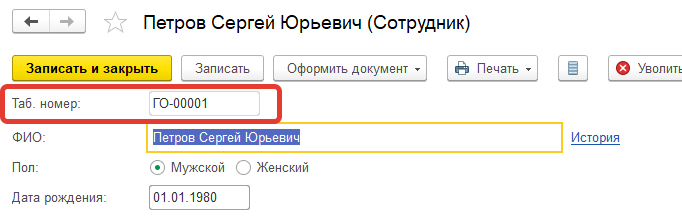
При попытке редактирования программа предупредит нас, что табельный номер заполняется при записи автоматически, на вопрос «Продолжить редактирование?» мы отвечаем «Да». Теперь можно изменить табельный номер.
С какими трудностями можно столкнуться при изменении табельного номера сотрудника, рассмотрим на примере. Предположим, что в ООО «Горизонт» с разницей в несколько дней были приняты на работу сотрудники Гаврилов И. К. и Морозов Н. С. Однако при оформлении приёма на работу в программе 1С:Бухгалтерия предприятия ред. 3.0 по ошибке сначала приняли на работу сотрудника Морозова Н. С., а потом Гаврилова И. К. Соответственно, табельные номера сотрудникам были присвоены с нарушением хронологии.
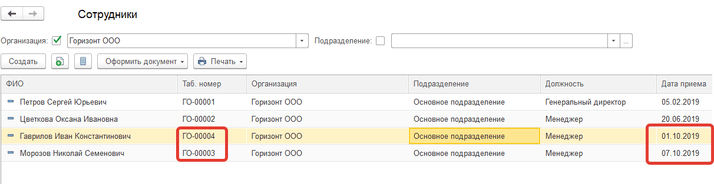
Попытаемся изменить табельный номер Гаврилова И. К. на ГО-0003. Появится сообщение, что такой номер уже зарегистрирован.
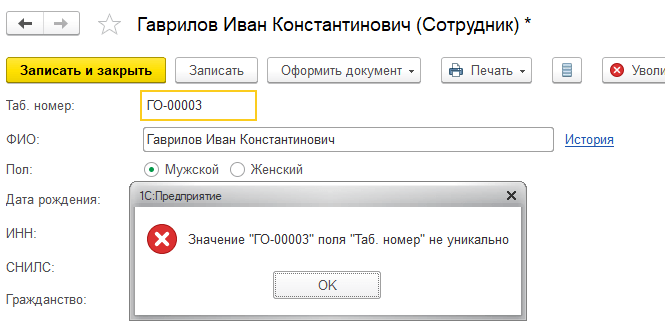
Обойти эту проблему можно, добавив в номер знак, например, 0. Для программы это будет уже иной номер, и она позволит завершить исправление табельного номера.

Теперь можно исправить табельный номер сотрудника Морозова Н. С. и вернуться к исправлению табельного номера Гаврилова И. К., убрав из него лишний знак. Сделать это нужно обязательно, иначе табельные номера вновь принятым сотрудникам будут присваиваться уже с учётом лишнего знака, что опять же нарушит единую нумерацию в табельных номерах.
Итак, путём исправления табельных номеров мы восстановили сквозную нумерацию в хронологическом порядке.
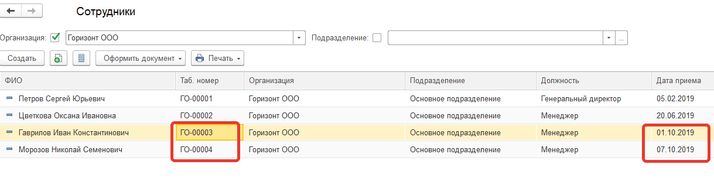
В данной статье мы рассмотрели способ исправления табельных номеров сотрудников в программе 1С:Бухгалтерия предприятия ред. 3.0.
Если вопросы всё же остались, мы будем рады вам помочь. Вам всего лишь нужно будет обратиться к нам на Линию консультаций 1С компании «Что делать Консалт». Работаем 7 дней в неделю, средняя оценка ответов – 4.9 из 5. Первая консультация совершенно бесплатно!